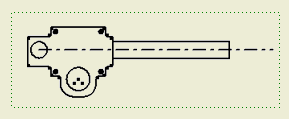
드래프트 뷰 는 모형 표현이 필요하지 않으므로 "비어" 있을 수도 있고 여러 스케치를 포함할 수도 있습니다. 기존 도면에 드래프트 뷰를 추가하거나 AutoCAD 데이터가 포함된 드래프트 뷰로 도면을 작성할 수 있습니다.
|
활성 도면으로 시작합니다. |
|
|
|
|
드래프트 뷰 편집
- 뷰 식별자, 축척을 편집하거나 뷰 레이블 가시성을 변경하려면 드래프트 뷰를 선택하고 마우스 오른쪽 버튼을 클릭한 다음 뷰 편집을 클릭합니다.
- 뷰 형상을 편집하려면 스케치를 선택하고 마우스 오른쪽 버튼을 클릭한 다음 편집을 클릭합니다.
- 텍스트 형식 대화상자에서 뷰 레이블을 편집하려면 뷰 레이블을 선택하고 마우스 오른쪽 버튼을 클릭한 다음 뷰 레이블 편집을 클릭합니다.
- 뷰 레이블 텍스트 스타일을 편집하려면 뷰 레이블을 선택하고 마우스 오른쪽 버튼을 클릭한 다음 텍스트 스타일 편집을 클릭합니다.
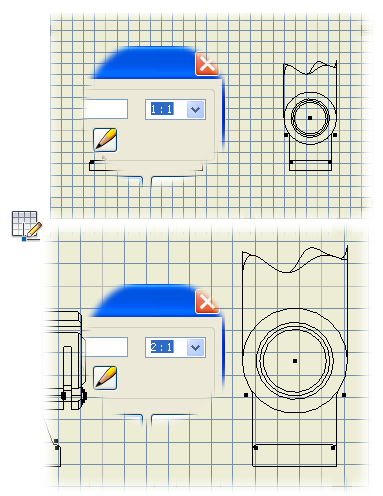 |
드래프트 뷰나 스케치는 2D 스케치와 달리 축척을 조정할 수 있습니다. 드래프트 스케치에서 일반 스케치로 형상을 복사하면 일반 스케치에 복사된 형상이 1:1 축척으로 표시됩니다. 리스트에 없는 축척을 입력할 수 있습니다. 새 축척은 리스트에 있는 줄 위에 표시되며 Autodesk Inventor를 닫을 때까지 사용할 수 있습니다. 그러나 표준 스타일의 축척 리스트에는 추가되지 않습니다. |
